Maison >Tutoriel système >Série Windows >Comment résoudre le problème selon lequel Win10 ne peut pas se mettre à jour et que l'écran ne s'allume pas
Comment résoudre le problème selon lequel Win10 ne peut pas se mettre à jour et que l'écran ne s'allume pas
- WBOYWBOYWBOYWBOYWBOYWBOYWBOYWBOYWBOYWBOYWBOYWBOYWBavant
- 2023-12-26 09:44:291287parcourir
Lorsque nous utilisons le système d'exploitation Win10, certains amis devront peut-être réinstaller leur système Win10 en raison de certaines circonstances. Ainsi, pour le problème selon lequel l'installation du système Win10 ne parvient pas à redémarrer et ne peut pas être entrée dans le système pendant le processus d'installation, l'éditeur pense que cela peut être dû à des conflits liés à notre système. Examinons donc la solution spécifique : Comment vous le faites ~
Que dois-je faire si la mise à jour de Win10 échoue et que l'écran ne s'allume pas et ne peut pas accéder au système ?
Méthode 1 : entrez dans le bios
1 Après avoir appuyé sur le bouton de démarrage, appuyez sur ESC, F1. , F2 et DEL en continu.
Étant donné que les différentes cartes mères ont différentes manières d'accéder au BIOS, la plupart d'entre elles peuvent accéder au BIOS en appuyant sur ces touches
2. flèche vers le bas
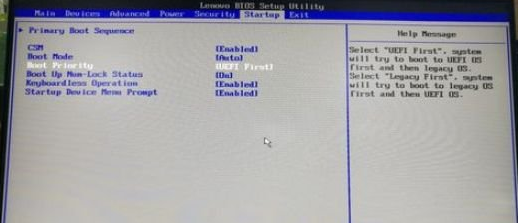
Sélectionnez "Priorité de démarrage" - option de démarrage prioritaire, appuyez sur la touche Entrée pour entrer et sélectionnez la touche UEFI First Enter
(table de classes de partition de disque dur couramment utilisée dans les nouveaux ordinateurs, Legacy First pour les anciens ordinateurs, mais vous doit entrer le PE pour sélectionner le Oui correspondant,
Si le BIOS est UEFI, entrez PE et changez-le en type de partition de disque dur GUI. Si le BIOS est Legacy, entrez PE et changez-le en MBR. un nouvel ordinateur à titre d'exemple (utilisez le mode UEFI), puis onglet "Quitter", sélectionnez enregistrer et quitter le redémarrage automatique.
 3. Lors du redémarrage automatique, appuyez rapidement sur les touches F10 F11 F12 pour entrer dans la sélection de démarrage prioritaire
3. Lors du redémarrage automatique, appuyez rapidement sur les touches F10 F11 F12 pour entrer dans la sélection de démarrage prioritaire
Trouvez le disque U et appuyez sur Entrée pour entrer directement dans PE (il est recommandé d'utiliser la version Dabaicai UEFI ou). Laomaotao pour installer Win PE est une installation infaillible en un seul clic ;
4. Cliquez sur le logiciel "DiskGenius" sur le bureau pour l'ouvrir et sélectionnez votre lecteur C
(la partition sur laquelle vous souhaitez installer le système n'affichera pas nécessairement C :) Faites un clic droit pour supprimer la partition,
et créez une nouvelle partition (lors de la création d'une nouvelle partition, il y aura une option pour attacher deux petites partitions, la partition ESP et la partition MSB,
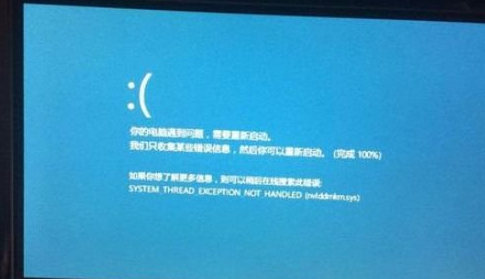 Ces deux partitions sont destinées au démarrage, n'est-ce pas ? Vérifiez-le, OK) Sélectionnez ensuite la partition nouvellement créée
Ces deux partitions sont destinées au démarrage, n'est-ce pas ? Vérifiez-le, OK) Sélectionnez ensuite la partition nouvellement créée
Cliquez sur l'onglet "Disque dur" en haut et sélectionnez "Convertir le type de table de partition au format Guid"
Puis cliquez sur " Enregistrez les modifications" dans le coin supérieur gauche. Le lecteur C sera formaté et les autres ne seront pas affectés ;
5. Vous pouvez utiliser Ghost pour installer le système et installer l'image sur la partition C.
Méthode 2 : Réinstallez le système
1. Cliquez sur le menu principal du système win7, puis ouvrez le « Panneau de configuration ».
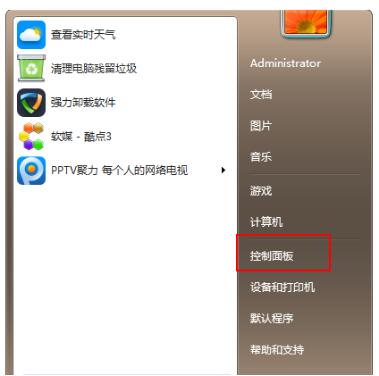 2. Recherchez l'option « Système et sécurité » dans l'interface du panneau de configuration et double-cliquez pour entrer.
2. Recherchez l'option « Système et sécurité » dans l'interface du panneau de configuration et double-cliquez pour entrer.
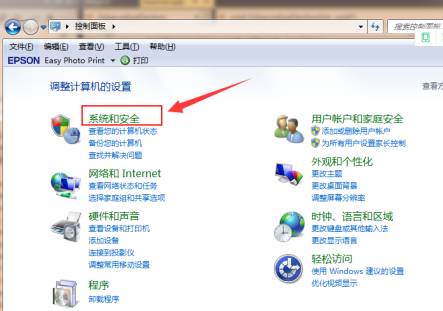 3. Recherchez Windows Update dans la liste sécurisée du système et cliquez sur Rechercher les mises à jour.
3. Recherchez Windows Update dans la liste sécurisée du système et cliquez sur Rechercher les mises à jour.
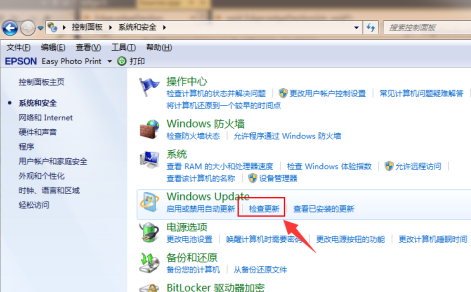 4. Ensuite, vous verrez une invite de mise à niveau disponible, nous cliquons sur "Installer".
4. Ensuite, vous verrez une invite de mise à niveau disponible, nous cliquons sur "Installer".
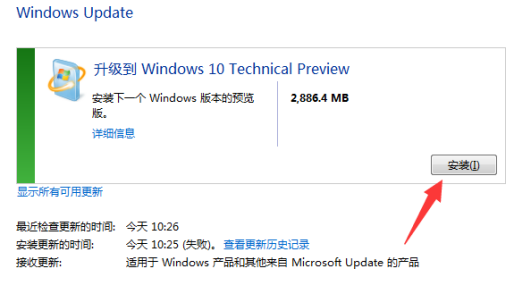 5. L'ensemble du processus de mise à jour nécessite le téléchargement du package de mise à jour via Internet, veuillez faire attention à la connexion Internet. Enfin, le système win10 sera installé.
5. L'ensemble du processus de mise à jour nécessite le téléchargement du package de mise à jour via Internet, veuillez faire attention à la connexion Internet. Enfin, le système win10 sera installé.
Ce qui précède est le contenu détaillé de. pour plus d'informations, suivez d'autres articles connexes sur le site Web de PHP en chinois!
Articles Liés
Voir plus- [Windows 11] Un didacticiel complet sur la sauvegarde du système
- Activer la méthode de code QR partagé dans Win11 Build 22635.3420
- Restaurer les paramètres de couleur sur un ordinateur Win7
- Évaluation détaillée des projets recommandés pour Win11
- MSDN, laissez-moi vous dire quelle version de Win10 est la meilleure ? Comment choisir la version msdn ?

